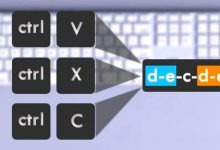Como Criar uma Pasta no Desktop: Passo a Passo Completo
Criar pastas no desktop do computador é uma das ações mais simples, mas também mais essenciais quando se trata de organização digital. Uma pasta bem estruturada pode ajudar a manter seus arquivos organizados, melhorar a produtividade e economizar tempo ao procurar documentos importantes. Neste artigo, vamos explorar o processo completo de como criar uma pasta no desktop, discutindo diferentes sistemas operacionais, dicas de organização e melhores práticas.
1. Por que Criar Pastas no Desktop?
Antes de começarmos o passo a passo, é importante entender por que a criação de pastas no desktop é tão relevante. O desktop, ou área de trabalho, é o local onde a maioria dos usuários armazena seus arquivos temporários ou documentos frequentemente acessados. Porém, com o tempo, esses arquivos podem se acumular e se tornar difíceis de localizar. As pastas ajudam a organizar esses documentos em categorias lógicas, como:
- Projetos de Trabalho: Organizar arquivos relacionados a um projeto específico.
- Fotos e Imagens: Guardar suas imagens pessoais ou profissionais de forma organizada.
- Documentos Pessoais: Categorizar documentos importantes, como contratos ou recibos.
Ao manter os arquivos organizados, você pode otimizar sua produtividade e garantir que dados importantes não sejam perdidos.
2. Como Criar uma Pasta no Desktop em Diferentes Sistemas Operacionais
A criação de pastas no desktop pode variar dependendo do sistema operacional que você está utilizando. A seguir, veremos o procedimento para os sistemas mais comuns: Windows, macOS e Linux.
2.1. Criar uma Pasta no Desktop do Windows
O sistema Windows oferece uma maneira simples de criar pastas no desktop. O processo é praticamente o mesmo em versões mais recentes, como o Windows 10 e o Windows 11.
Passo 1: Clique com o botão direito do mouse em uma área vazia do desktop.
Passo 2: No menu que aparecerá, passe o cursor sobre a opção “Novo” e, em seguida, clique em “Pasta”.
Passo 3: Uma nova pasta será criada no desktop, e o nome da pasta será automaticamente destacado para edição. Digite o nome desejado para a pasta e pressione “Enter” para confirmar.
Passo 4: Agora você pode começar a mover ou salvar arquivos nesta nova pasta.
2.2. Criar uma Pasta no Desktop do macOS
O macOS, sistema operacional da Apple, também oferece um processo simples para criar pastas no desktop.
Passo 1: Clique com o botão direito do mouse em uma área vazia do desktop.
Passo 2: No menu de contexto que aparecerá, clique em “Nova Pasta”. Alternativamente, você também pode usar o atalho de teclado “Command + Shift + N”.
Passo 3: Uma nova pasta será criada, e o nome será destacado para edição. Digite o nome desejado para a pasta e pressione “Enter”.
Passo 4: Assim como no Windows, você pode arranjar seus arquivos nesta nova pasta criada.
2.3. Criar uma Pasta no Desktop no Linux
Embora o Linux tenha muitas distribuições com interfaces gráficas variadas, a criação de pastas no desktop é semelhante na maioria delas, incluindo Ubuntu, Fedora e Debian.
Passo 1: Clique com o botão direito do mouse em uma área vazia do desktop.
Passo 2: Selecione “Criar Nova Pasta” ou “Nova Pasta” no menu de contexto.
Passo 3: A pasta será criada automaticamente, e você poderá renomeá-la com o nome que preferir.
Passo 4: Após nomear a pasta, clique fora dela para salvar o nome. Agora você pode adicionar arquivos a essa pasta.
3. Melhores Práticas para Organizar Pastas no Desktop
Criar pastas é o primeiro passo, mas a organização eficiente dos seus arquivos pode fazer toda a diferença. Aqui estão algumas melhores práticas para garantir que sua área de trabalho se mantenha limpa e organizada.
3.1. Categorizar Arquivos por Tipos
Em vez de criar uma pasta genérica chamada “Documentos”, procure dividir os arquivos em categorias mais específicas. Exemplos incluem:
- Documentos de Trabalho: Para arquivos de projetos, relatórios, apresentações, etc.
- Imagens: Para todas as fotos e gráficos.
- Músicas e Vídeos: Para arquivos multimídia.
- Arquivos Temporários: Para documentos que você usa apenas temporariamente e não precisa manter por muito tempo.
Essa abordagem facilita a localização de arquivos e evita que o desktop fique congestionado com muitas pastas ou documentos.
3.2. Usar Nomes de Pastas Descritivos
Quando criar uma pasta, escolha um nome que seja claro e descritivo. Evite nomes genéricos como “Novos Documentos” ou “Coisas”. Em vez disso, use nomes que ajudem a identificar o conteúdo, como:
- Projeto ABC – 2024
- Fotos de Viagem – Janeiro 2024
- Currículos Atualizados
Ao manter nomes específicos e relacionados ao conteúdo da pasta, você pode economizar tempo ao procurar arquivos.
3.3. Manter o Desktop Limpo
Embora seja tentador armazenar todos os arquivos no desktop, isso pode resultar em uma área de trabalho desordenada, que pode prejudicar a produtividade. Portanto, além de criar pastas, é essencial revisar periodicamente o conteúdo do desktop, removendo arquivos desnecessários ou transferindo-os para locais mais apropriados, como pastas dentro de seu diretório de documentos.
3.4. Utilizar Ferramentas de Organização Automática
Alguns sistemas operacionais oferecem ferramentas que podem ajudar a manter o desktop organizado automaticamente. Por exemplo, o macOS tem a funcionalidade de “Stacks”, que organiza automaticamente os arquivos do desktop em grupos, como documentos, imagens, etc.
Da mesma forma, no Windows 10 e Windows 11, você pode usar a funcionalidade de “Agrupamento de Ícones” ou “Organizar por” para agrupar arquivos semelhantes.
3.5. Realizar Backups Regulares
Embora não esteja diretamente relacionado à criação de pastas, é importante manter backups regulares dos arquivos armazenados no desktop. Em caso de falha do sistema ou perda de dados, um backup pode ser crucial para recuperar suas informações. Utilize serviços de nuvem como Google Drive, OneDrive ou Dropbox para armazenar uma cópia dos seus arquivos mais importantes.
4. Organizando a Área de Trabalho com Ferramentas de Produtividade
Para aqueles que procuram uma maneira ainda mais avançada de organizar seus arquivos e melhorar a produtividade, existem diversas ferramentas e softwares que podem ser instalados para facilitar a organização do desktop. Algumas opções populares incluem:
- Fences (Windows): Um software que permite organizar ícones em áreas específicas na área de trabalho.
- Dexpot (Windows): Ferramenta que permite criar múltiplas áreas de trabalho virtuais.
- Noodle (Mac): Oferece uma interface minimalista e permite organizar arquivos com facilidade.
Essas ferramentas ajudam a manter o desktop mais limpo e funcional, o que contribui diretamente para o aumento da produtividade.
5. Conclusão
Criar pastas no desktop é uma prática simples, mas essencial para manter a organização e aumentar a produtividade. Se você seguir as melhores práticas de categorização e organização, será mais fácil localizar seus arquivos e trabalhar de maneira mais eficiente. Além disso, com as ferramentas certas e uma abordagem cuidadosa, você pode transformar seu desktop em um espaço de trabalho muito mais organizado, reduzindo a desordem digital e melhorando seu fluxo de trabalho. Em última análise, a chave para uma boa organização está em manter um sistema simples e coerente de pastas, com nomes descritivos e conteúdo bem categorizado.